LAMP搭建网站(腾讯云UbuntuCVM)(腾讯云MySQL数据库)
环境配置
Linux操作系统: Ubuntu Server 16.04.1 LST 64位(腾讯云CVM)
Apache网站服务器:apache2
MySQL数据库:MySQL5.7(腾讯云)或 服务器本地MySQL
PHP:PHP7.2.24
WordPress: WordPress5.3
购买腾讯云服务
购买云服务器
- 新客领取优惠券
- 腾讯云CVM购买
新用户可以低价购买腾讯云云服务器,新用户点击上述链接选购即可 - 选择快速配置,这里选择Ubuntu Server 16.04.1 LST 64位
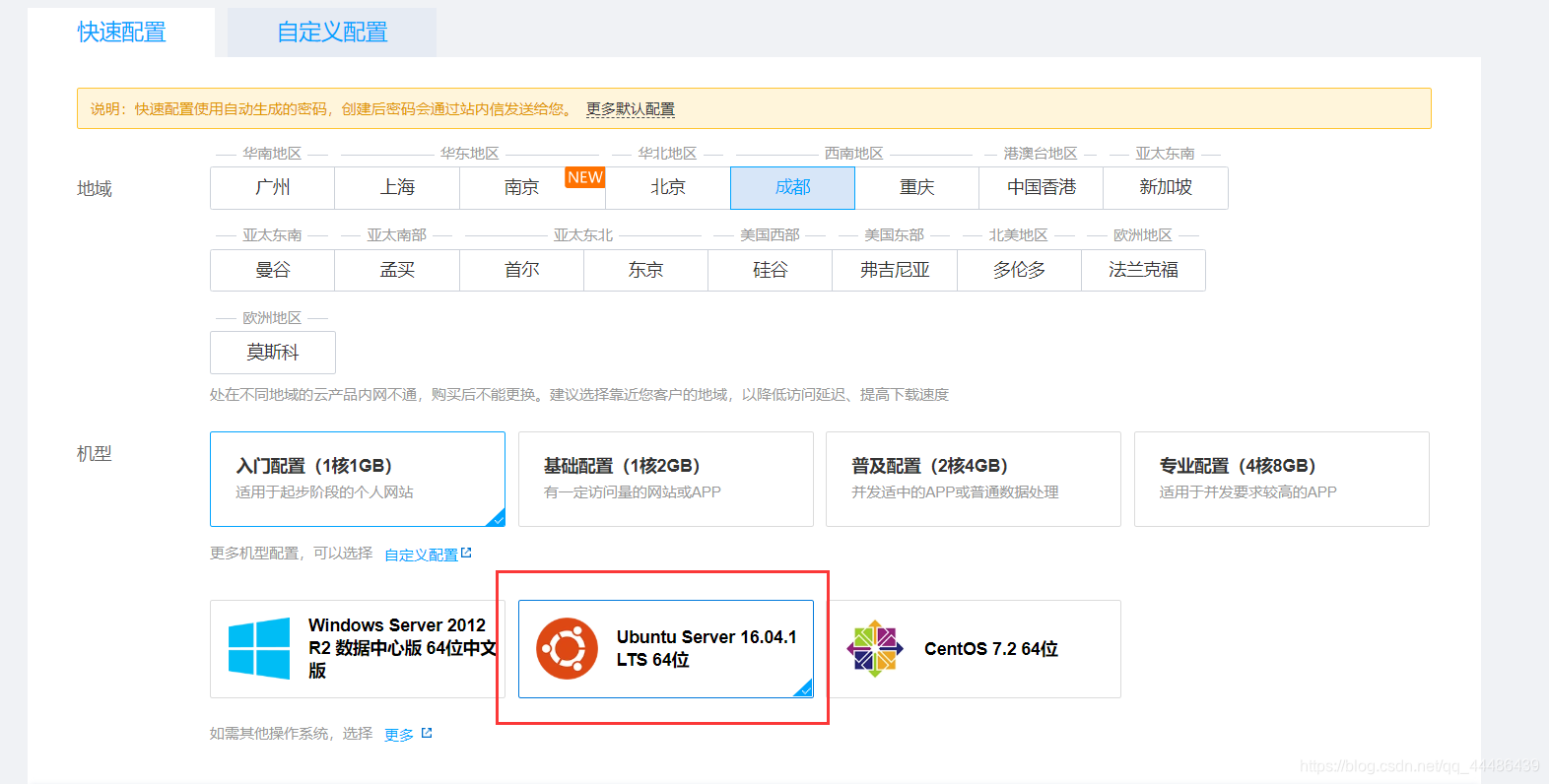
- 购买服务器成功后,转至控制台根据提示进行初始化,复制公网IP

- 使用安全远程终端模拟软件登录CVM,也可以使用上述图片右边的操作下的登录进行登录,这里使用一款较为强大且常用的软件XShell来介绍
- 打开XShell,点击文件->新建,或直接按Alt+N新建会话,自行设置名称,将腾讯云CVM实例的公网IP复制到主机
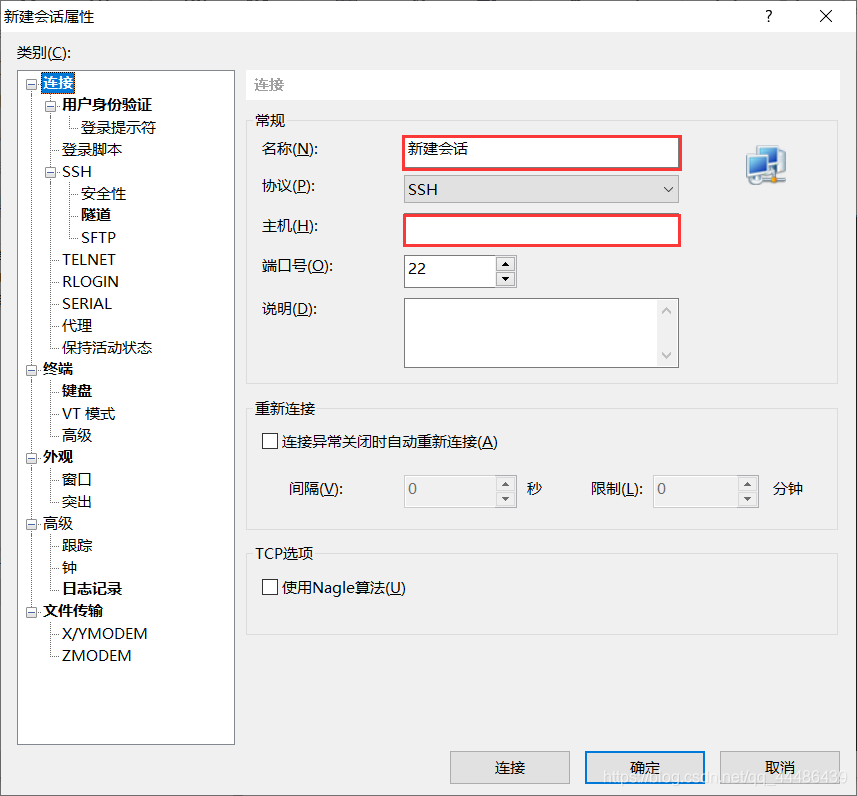
- 点开新建的会话输入虚拟机用户名和密码,腾讯云CVM初始用户名一般为ubuntu,密码为自己设置的密码,如果忘了可以到控制台重置
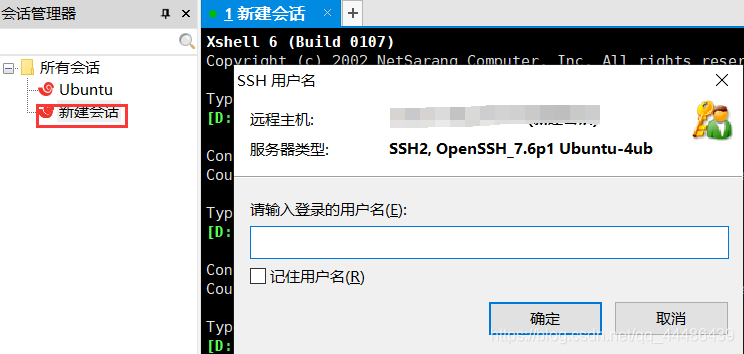
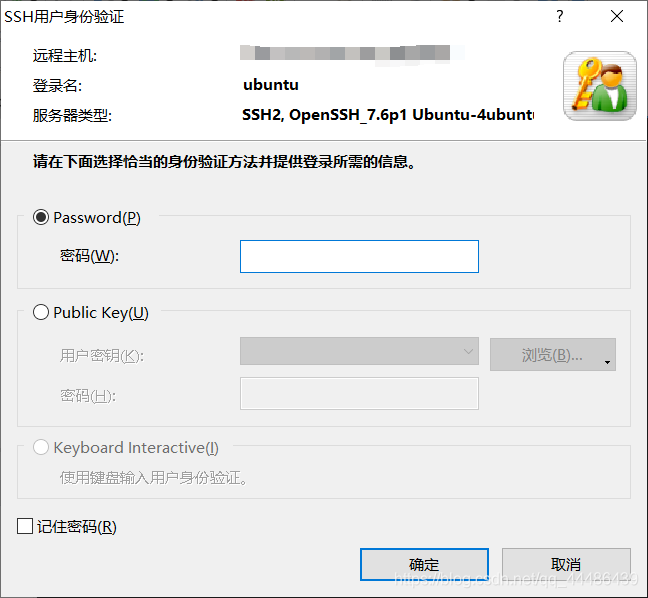
购买腾讯云MySQL数据库
- 新客领取优惠券
- MySQL数据库购买页
- 点击上述链接
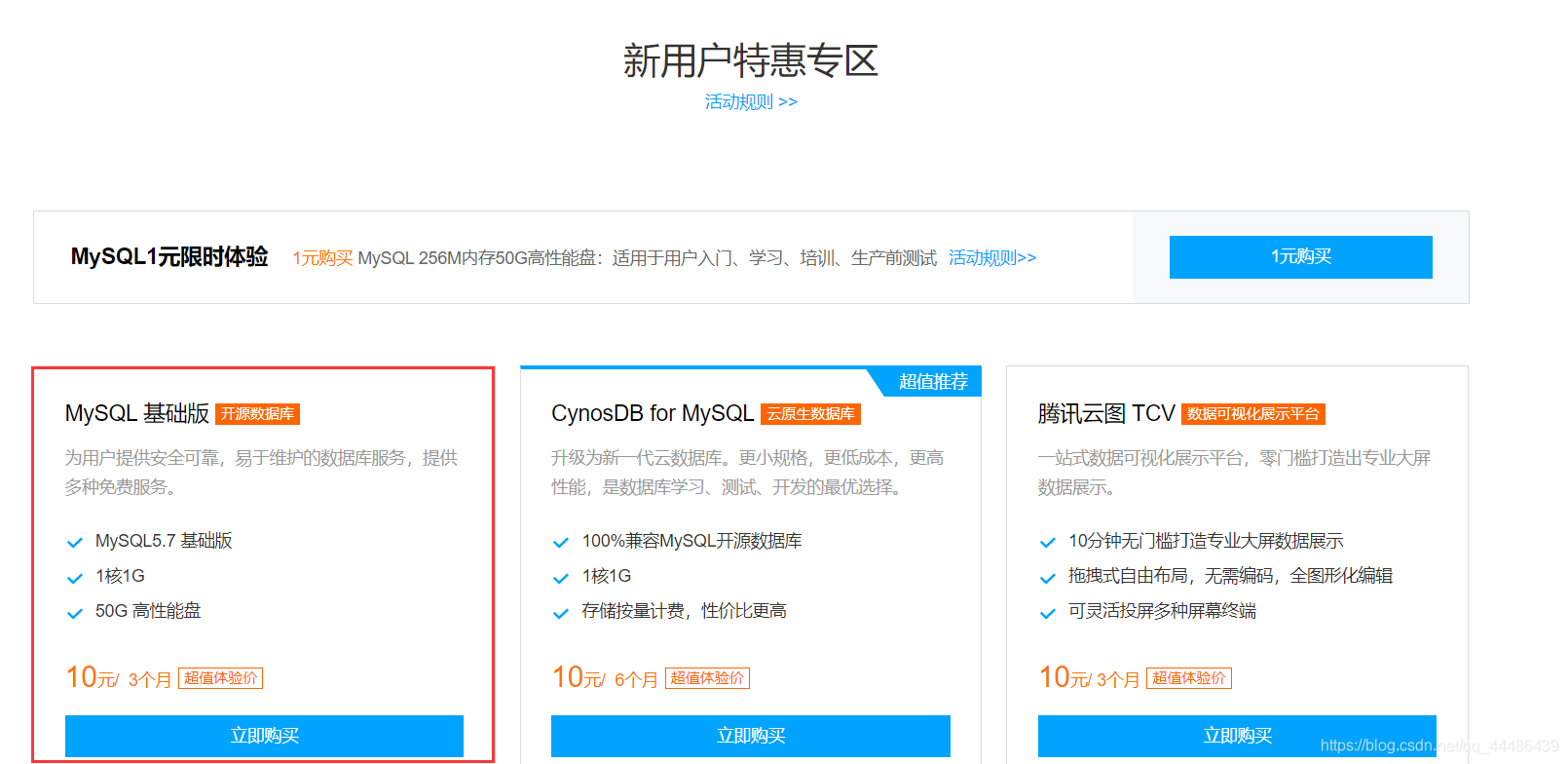
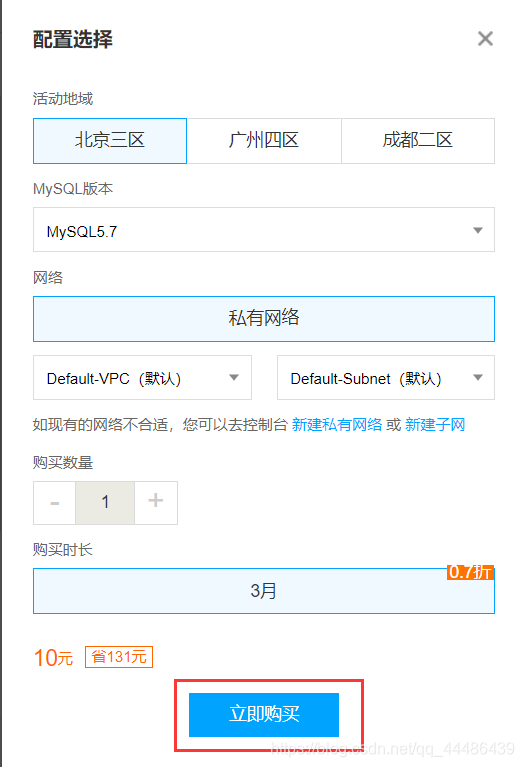
- 点击实例

- 复制外网地址和外网端口,以便之后远程登录MySQL

- 若忘记密码,可以在此更改密码,云服务器类似
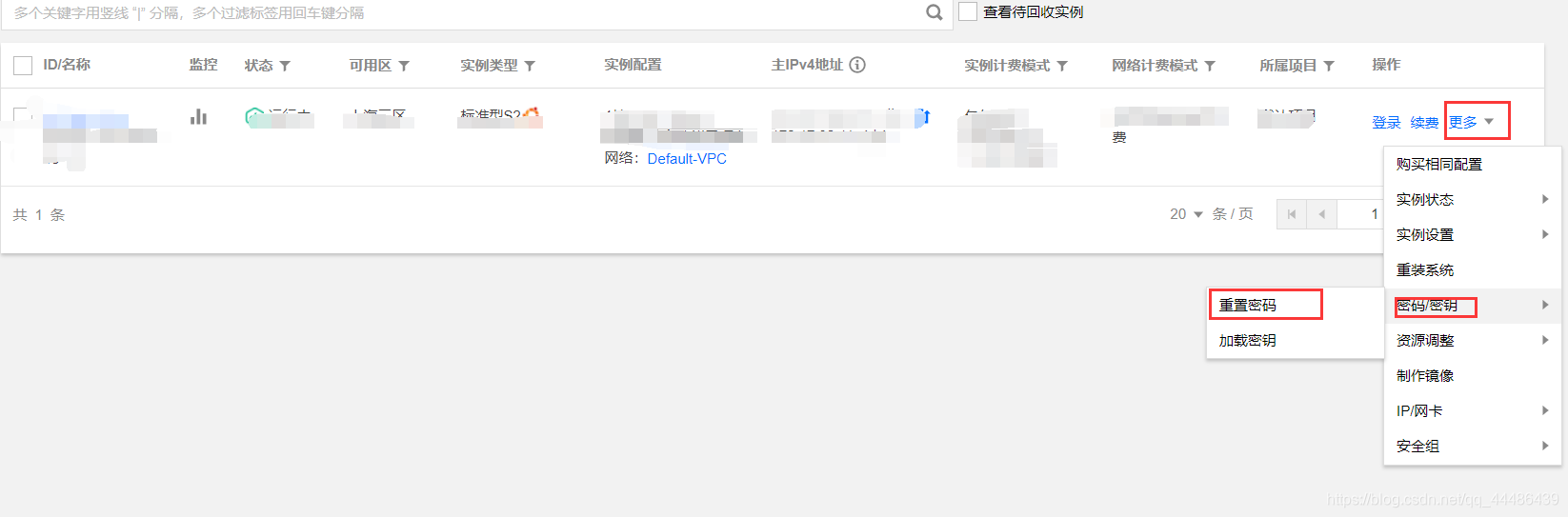
域名注册
- 进入腾讯云域名注册页面
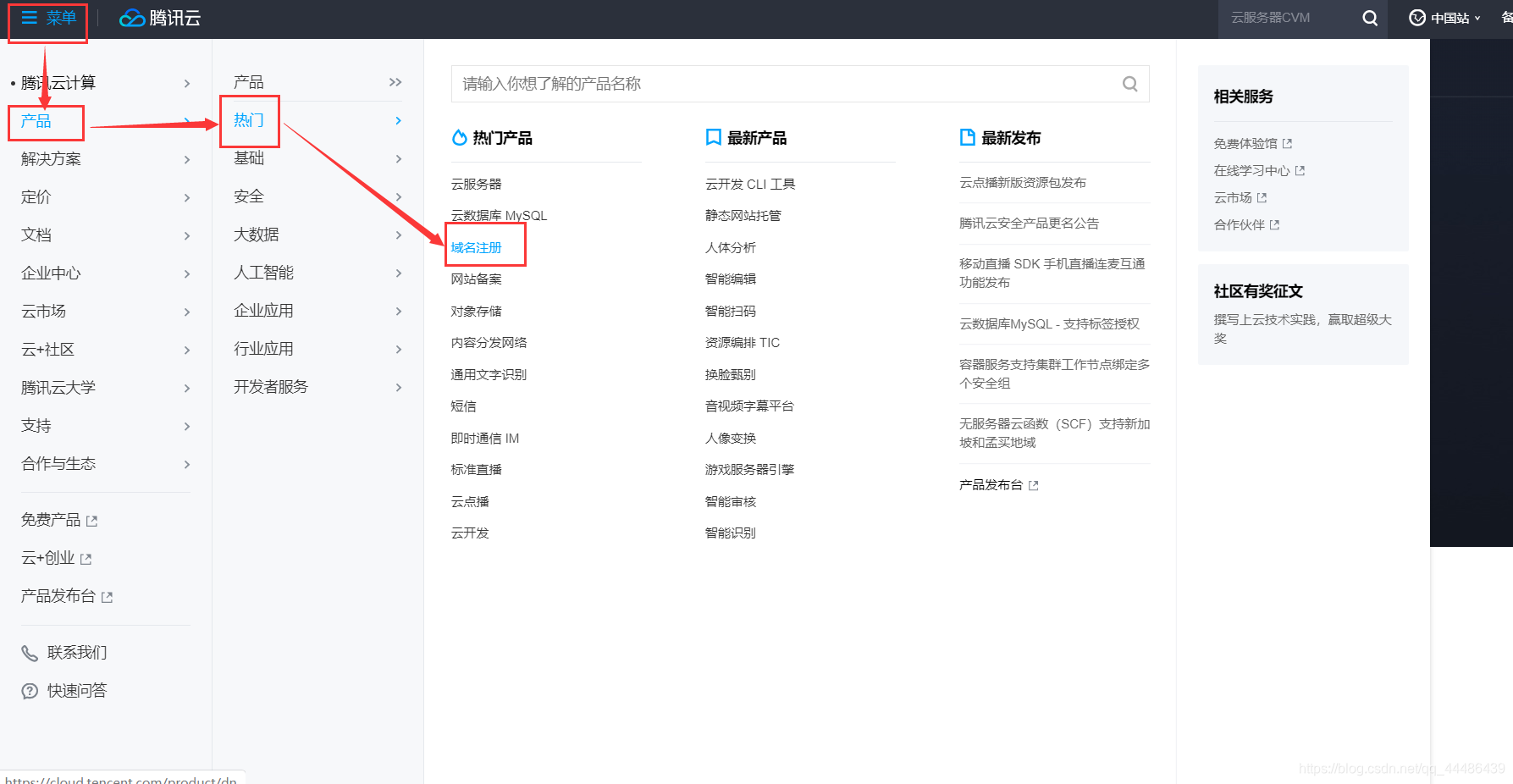
- 选购域名,提交订单,支付
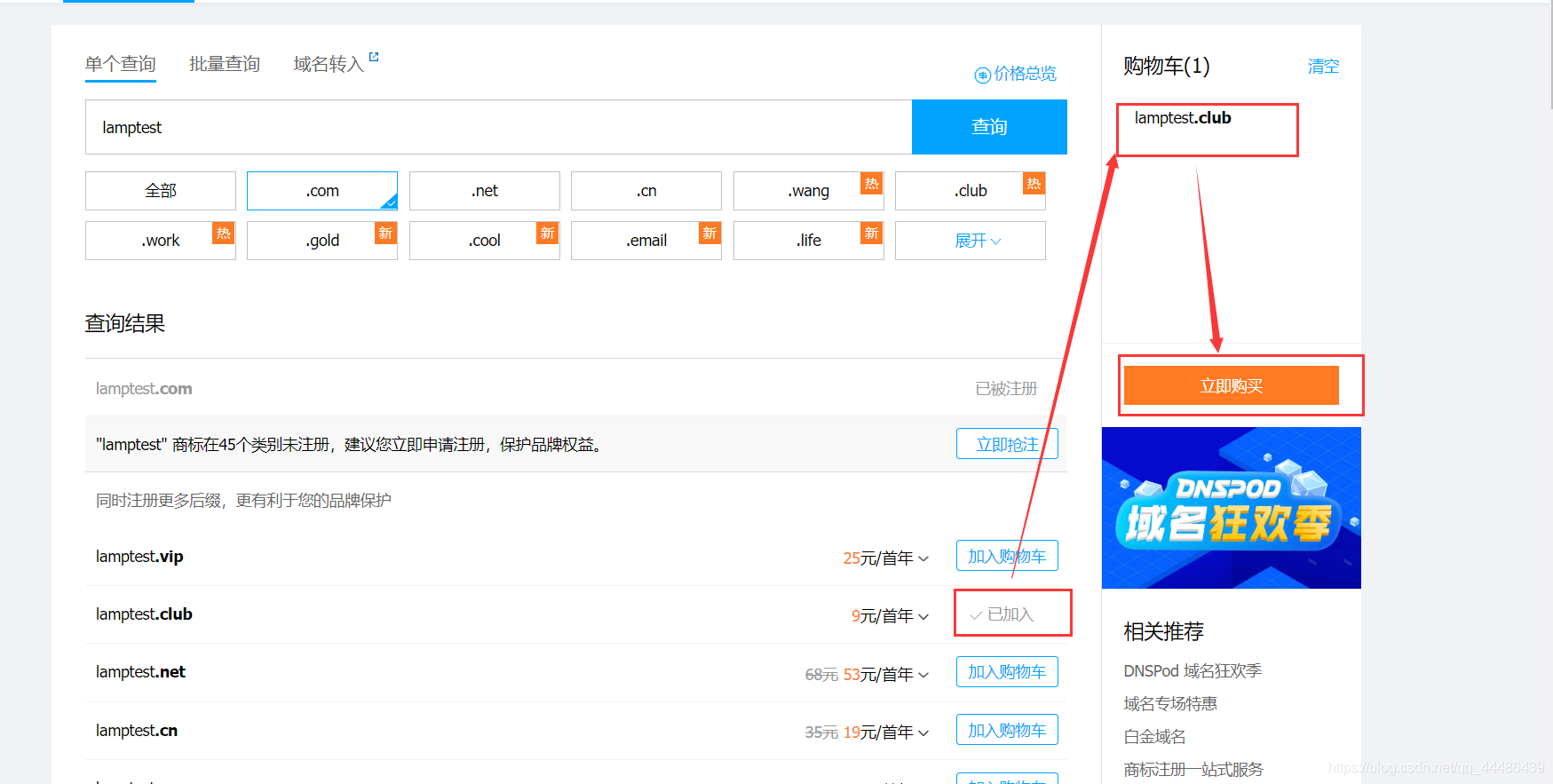
- 进入域名管理,点击解析
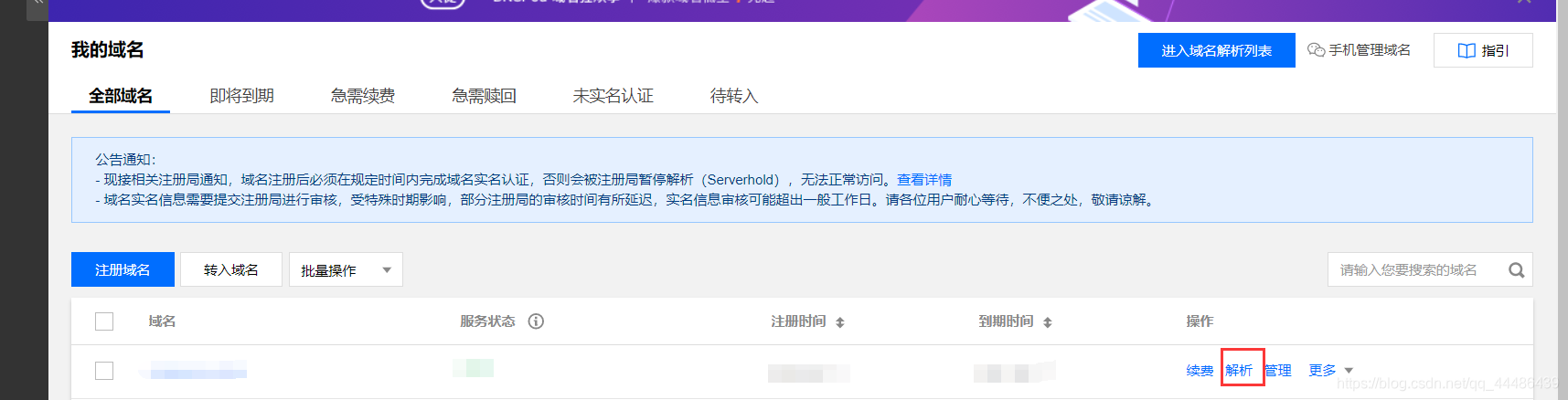
- 点击快速添加网站/邮箱解析,记录值为服务器公网IP

- 选择网站解析
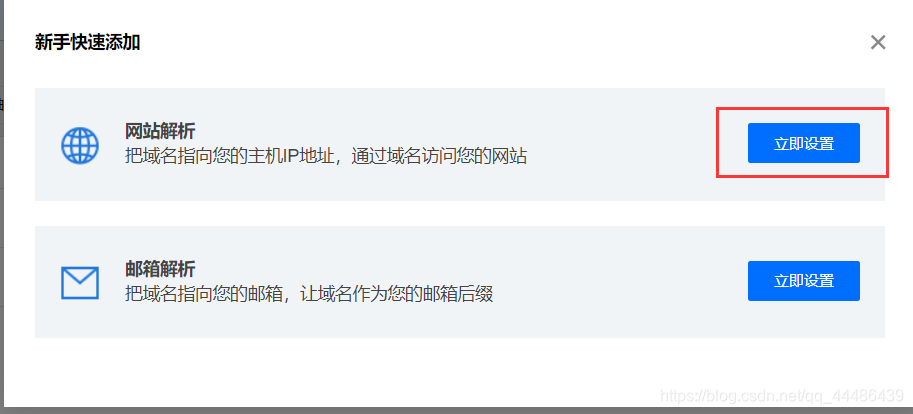
- 填入云服务器公网IP

登录云服务器CVM
安装 “AMP”
- 更新管理工具apt-get
sudo apt-get update
- 安装Apache
sudo apt-get install apache2
- 安装MySQL
sudo apt-get install mysql-server
sudo apt-get install mysql-client
初始密码为空
mysql -h "host name" -P "port number" -u "user name" -p
host name为腾讯云MySQL的外网地址
port number为外网端口
user name为用户名,一般为root
输入密码进入mysql
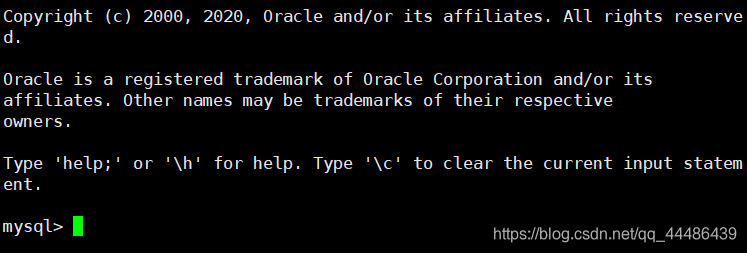
create database wordpress;
- 安装PHP
sudo apt-get install php
- 重启Apache
service apache2 restart
此时将腾讯云公网IP输入浏览器可以看到默认的页面
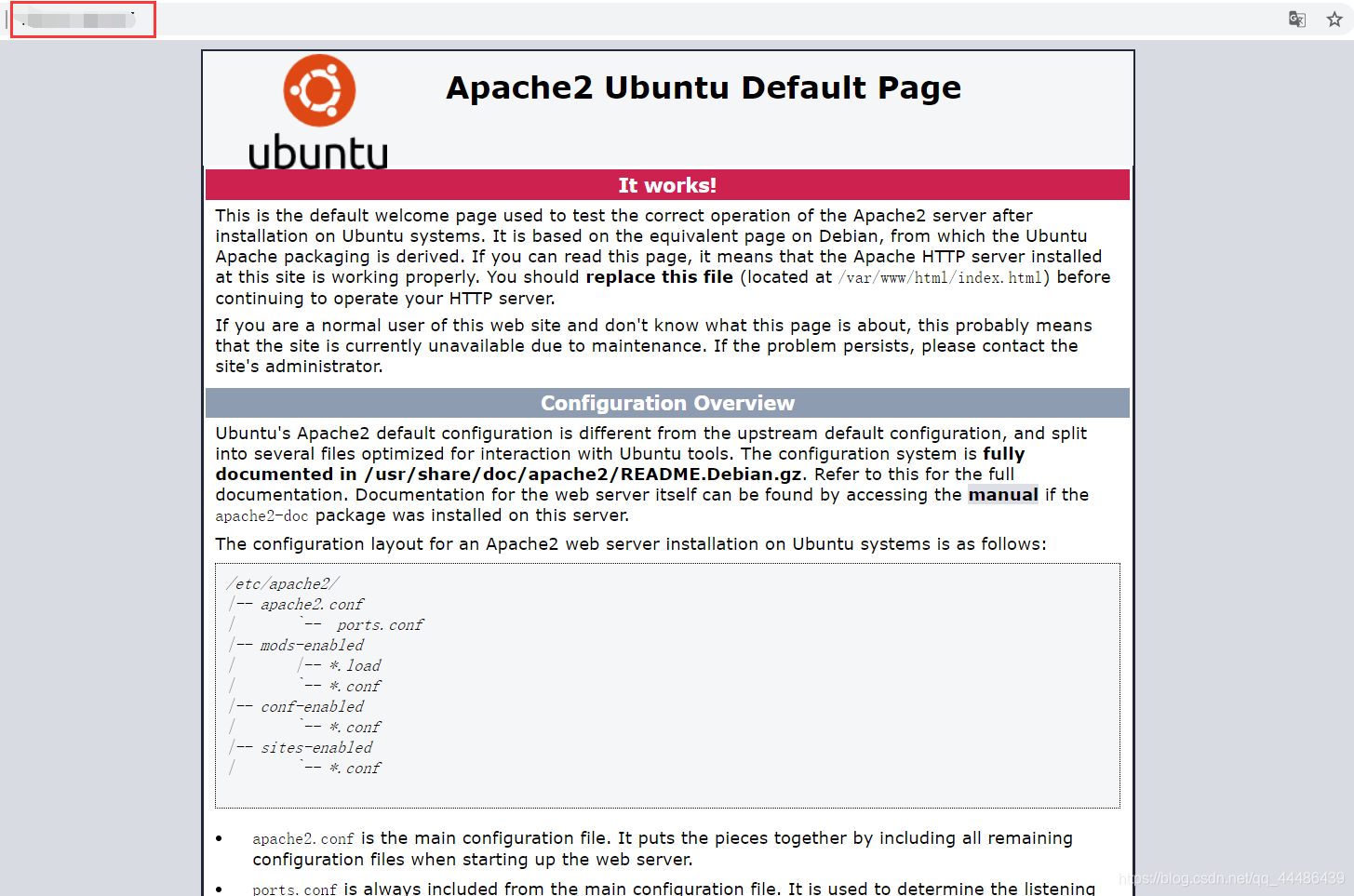
配置WordPress
- 下载WordPress解压到目录/var/www/,官网目前不能正常访问,可以到网上找一下.tar.gz的LinuxWordPress压缩包,解压出的目录名一般为wordpress,以此为例
mv /wordpress /var/www/
cd /var/www
rm /html
mv /wordpress /html
- 将该目录下的html目录删除,将解压出来的/wordpress目录名改为html
- 修改wp-config.php文件
cd /html
mv ./wp-config-sample.php wp-config.php
vi wp-config.php
- 修改文件如下,依次为数据库名称,数据库用户名,数据库密码,数据库主机名,腾讯云MySQL主机名为腾讯云外网地址+英文冒号+端口号,如
'hostname:8080'
define('DB_NAME', 'wordpress');
define('DB_USER', 'root');
define('DB_PASSWORD', 'Your Password');
define('DB_HOST', 'Your Host Name');
登录云服务器修改Apache配置
- 修改000-default.con文件
vi /etc/apache2/sites-enabled/000-default.con
- 将下述代码添加到ServerAdmin下面,domain name为域名
ServerName "domain name"
DocumentRoot /var/www/html
- 保存退出
- 重启Apache
service apache2 restart
在浏览器中输入域名
- 注册登录账号,登录后
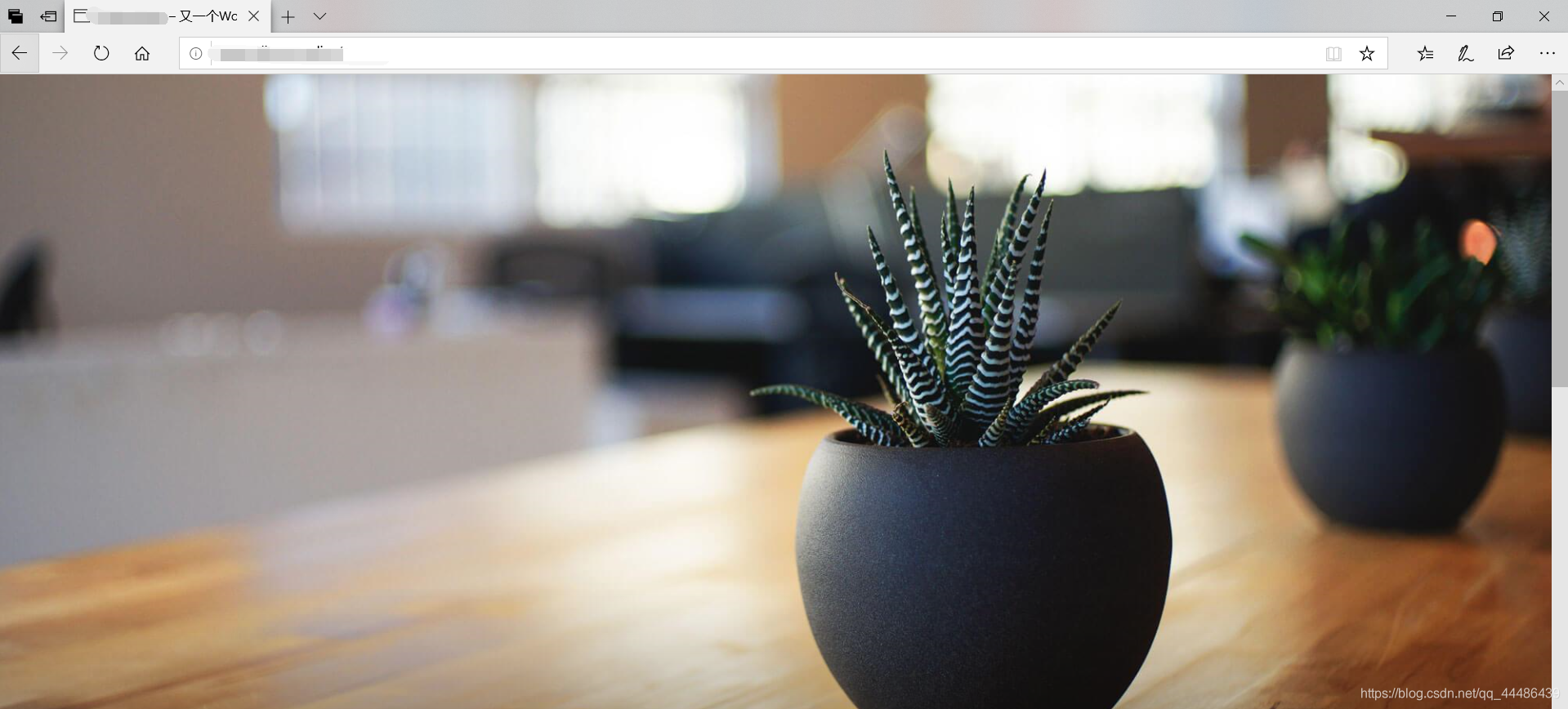
- 进入仪表盘设置
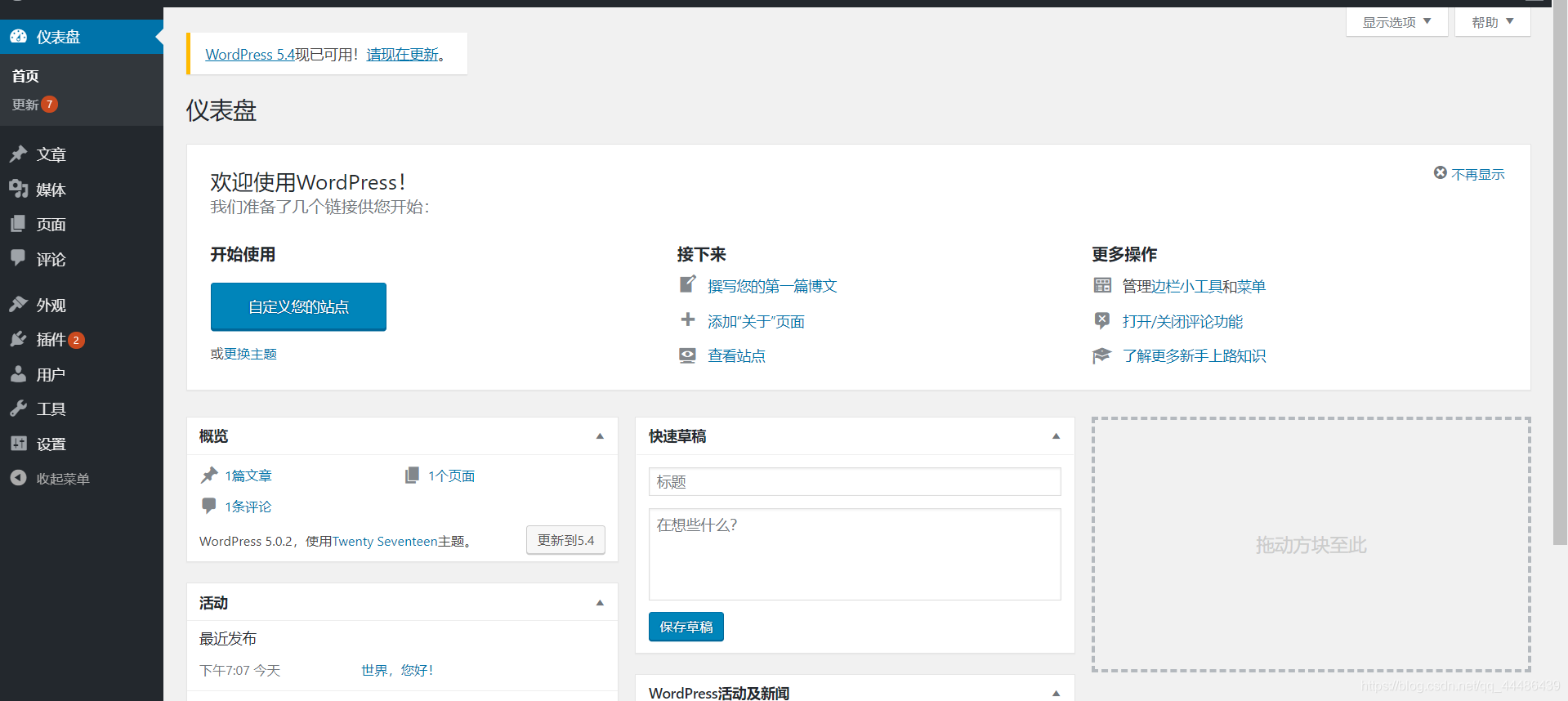
最后
- 若在腾讯云服务的配置过程遇到问题无法解决,可以参考腾讯云的参考文档或者提交工单获取腾讯云工程师的帮助。
- 在腾讯云服务器中也可以直接使用本地的MySQL,即不用购买本地的MySQL,过程与上述类似,便不再赘述。
- 由于博主水平有限,不免有疏漏之处,欢迎读者随时批评指正,以免造成不必要的误解!
